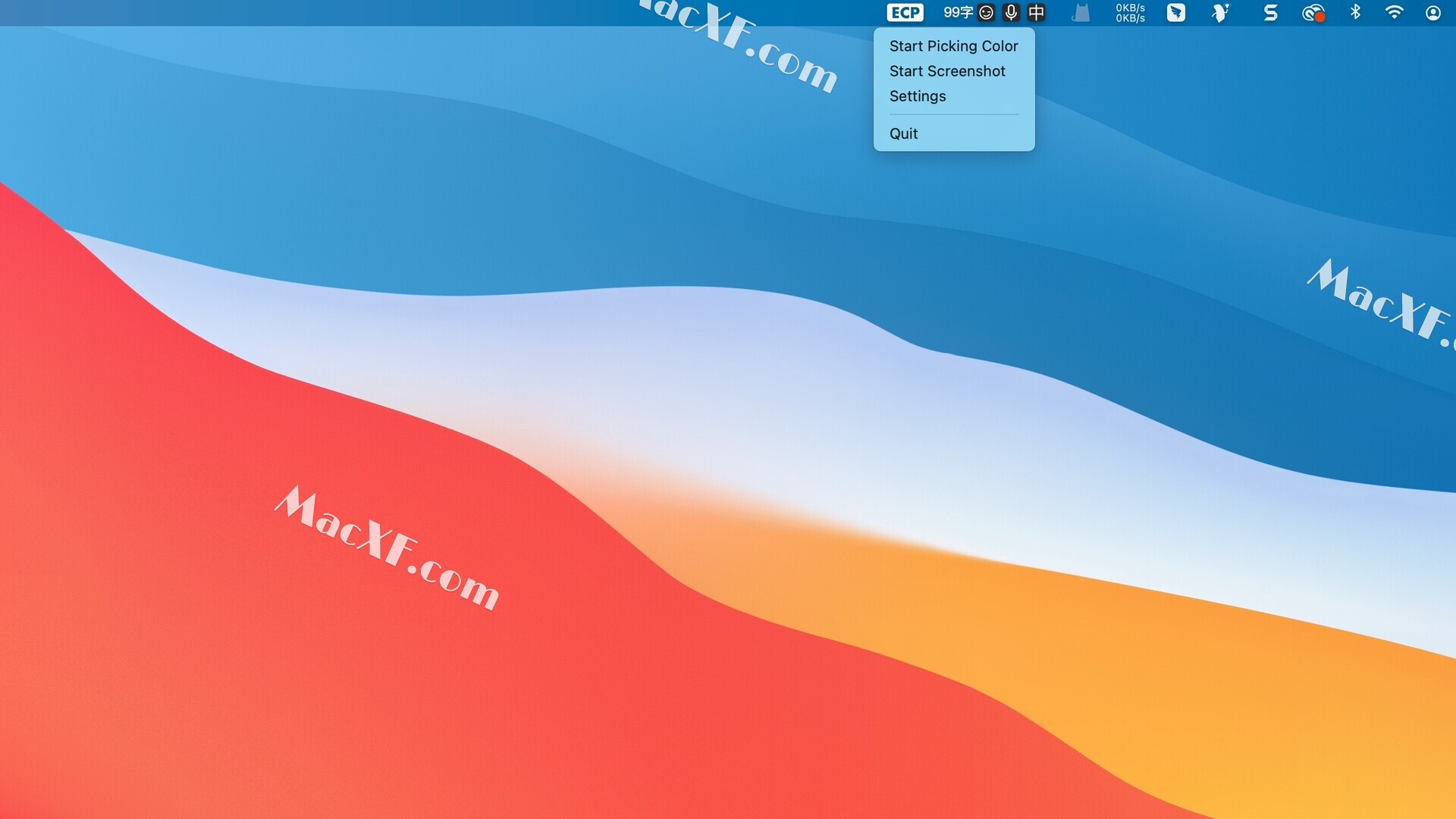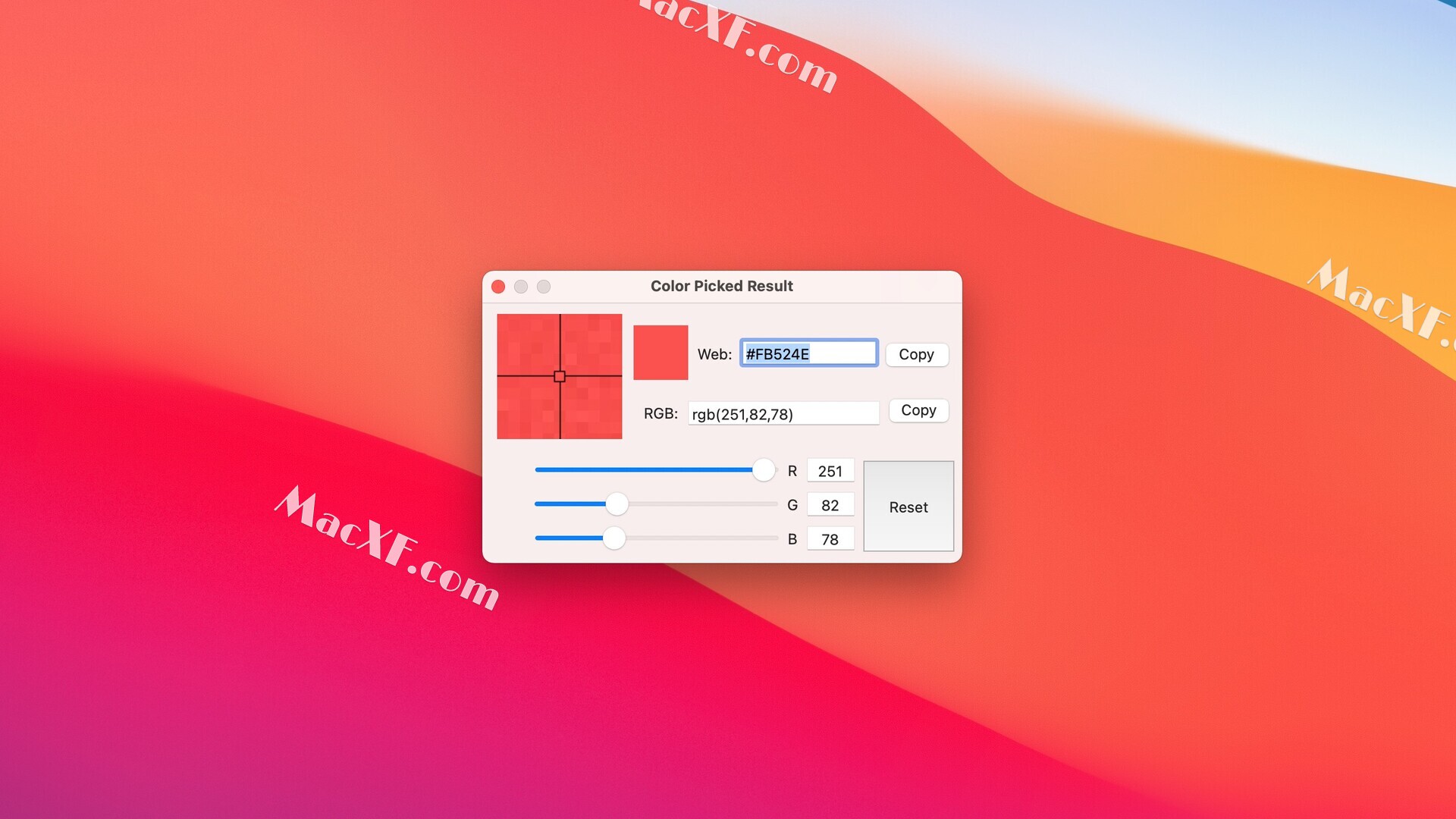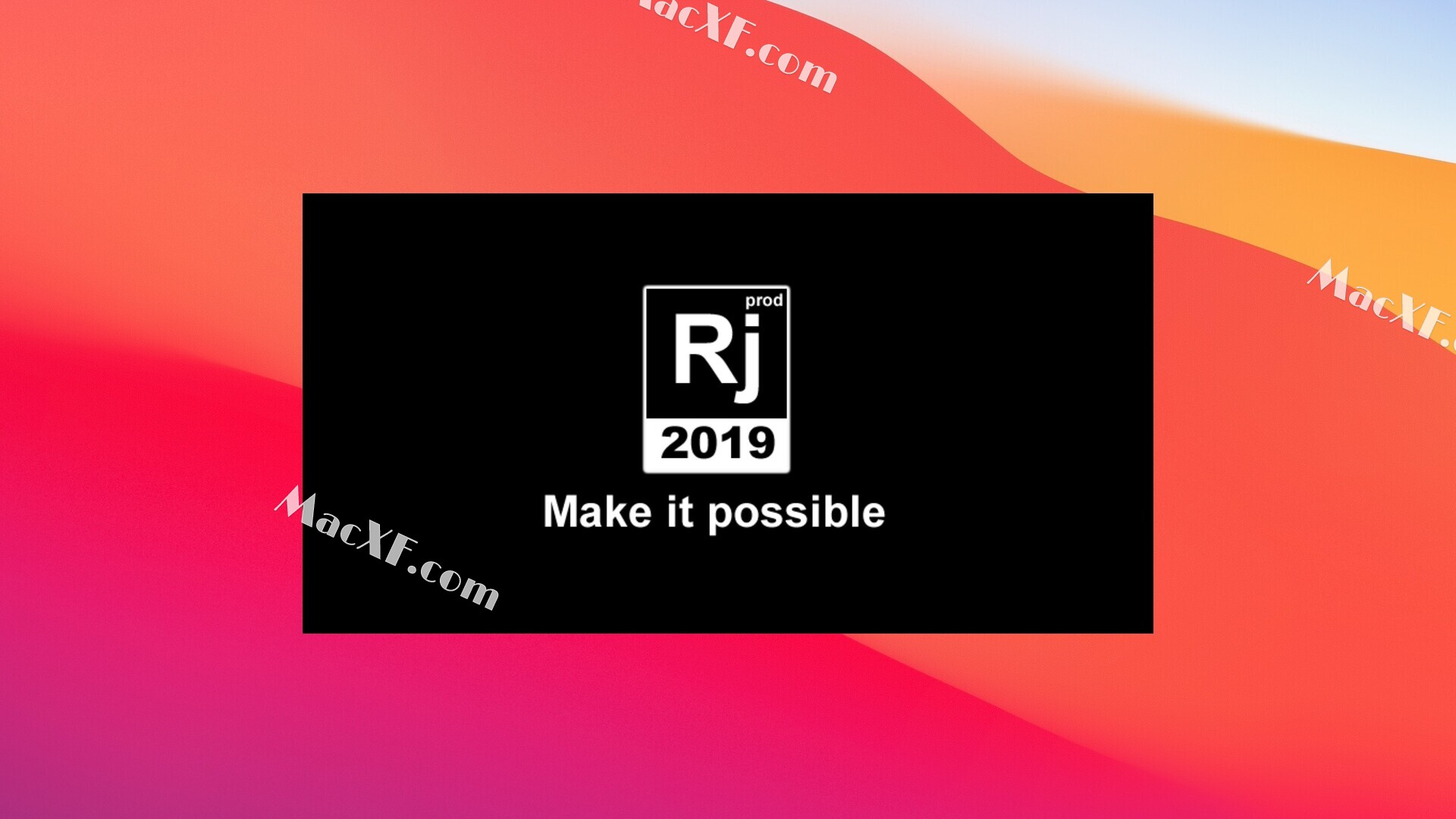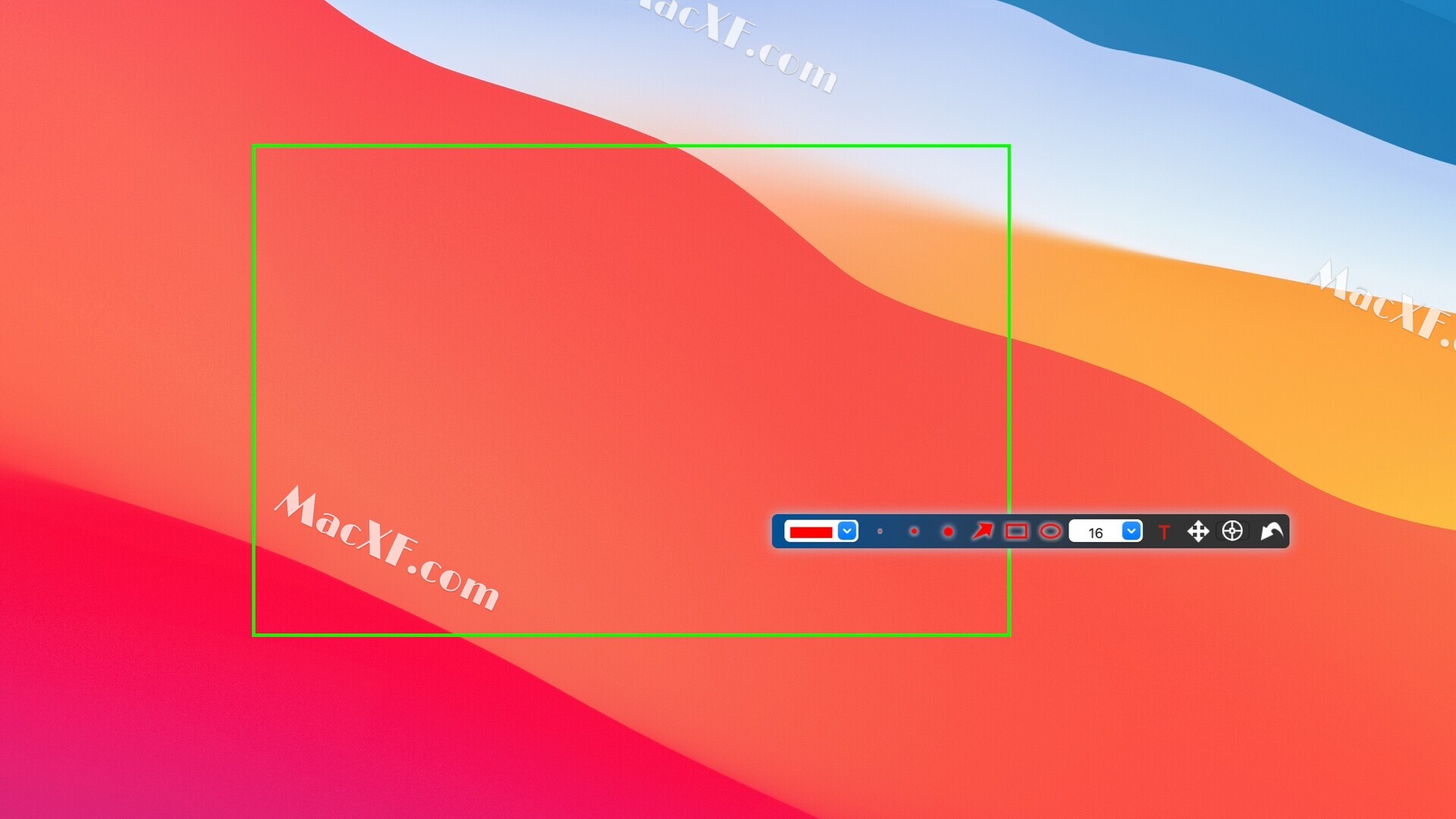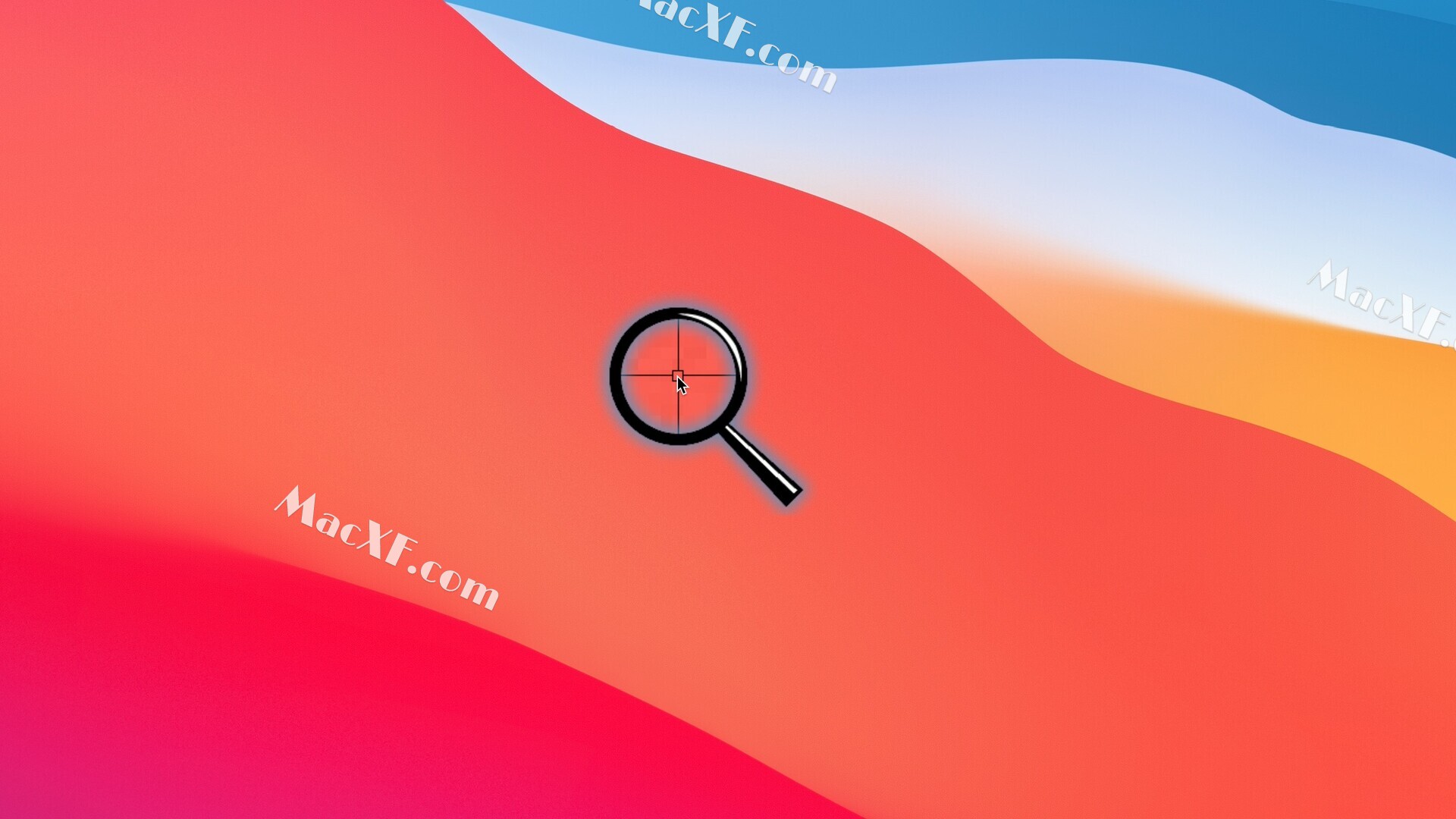Easy Color Picker for Mac(易能拾色器)
v9.1.3激活版
立即下载
100积分(vip免费)

Easy Color Picker Mac是一款简单易用的颜色拾取工具,比常见的取色器更准确,专为Web开发人员和Web设计师设计,带有全局快捷键,取色结果可直接点击复制,并附带截图功能,功能全面,非常实用!
测试环境:macOS11.0.1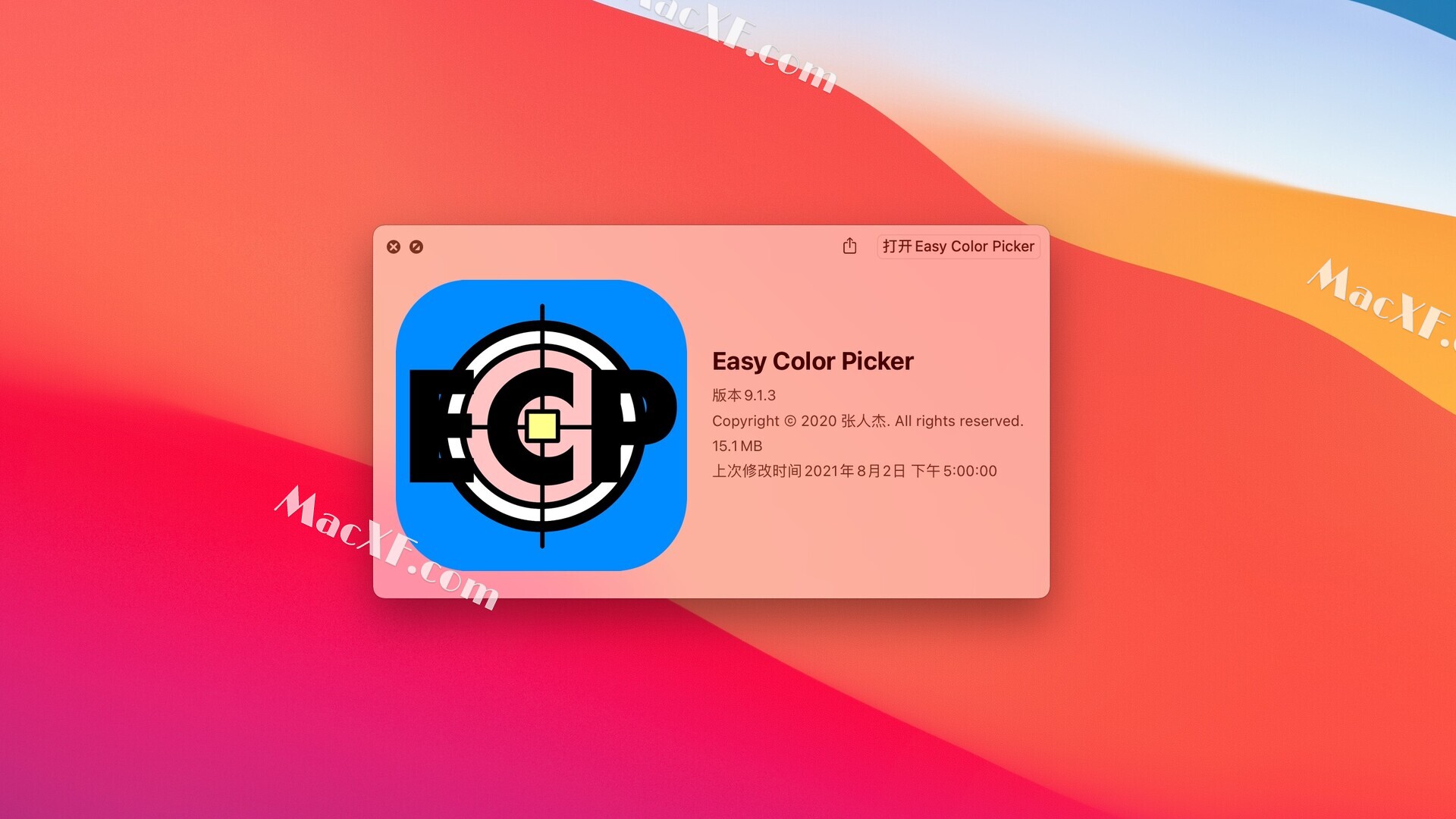
Easy Color Picker安装教程
安装包下载完成后,拖动左侧的Easy Color Picker到右侧应用程序中即可
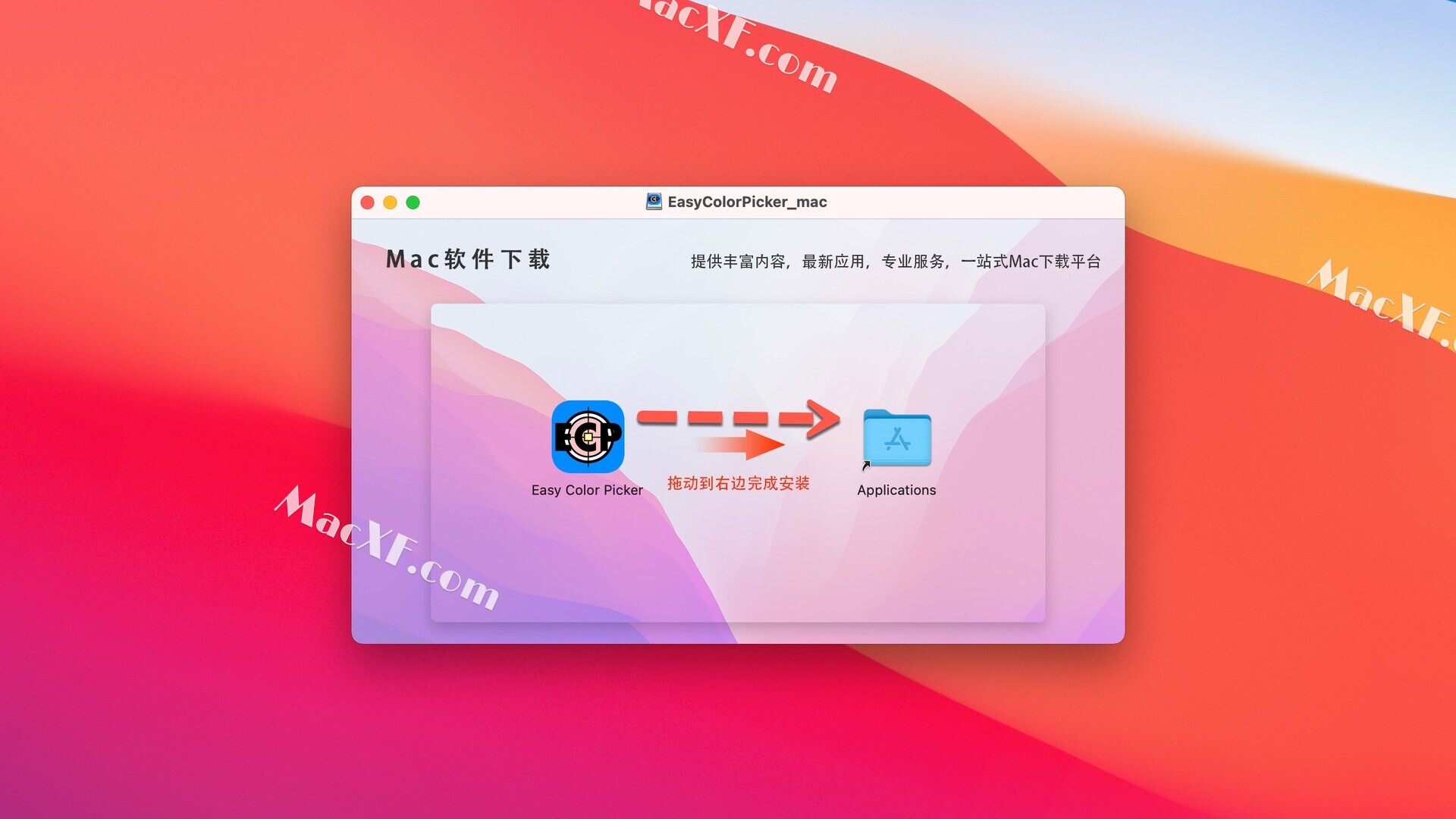
注意事项:
安装后记得进 "安全与隐私" > 隐私 > 屏幕录制 中勾选 Easy Color Picker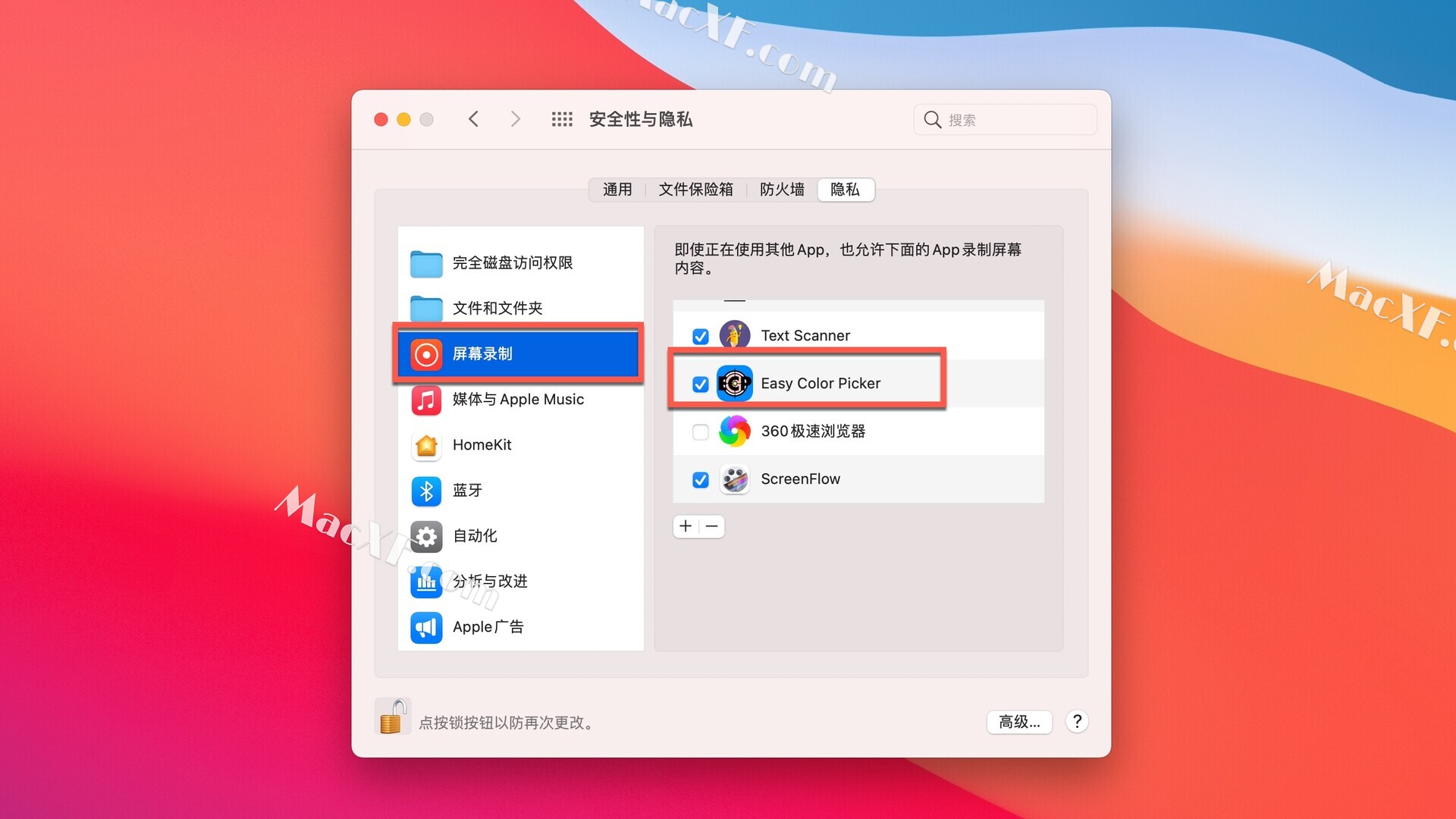
Easy Color Picker使用教程
1、软件启动后,在上方菜单栏会显示“ECP”图标,点击图标菜单内的“拾取颜色值”或按下【Control】+【Shift】+【A】快捷键开始拾取;
2、开始拾取后,鼠标所在区域会显示放大镜,此时,您可使用此放大镜移动到需要拾取的像素点上,并左键点击;
3、左键点击后,软件显示拾取结果,此时,您可以微调结果颜色,或点击任意一 个“复制’按钮来将拾取结果复制到剪切板。
4、您可使用【Control】+【Shift】+【S】打开截图功能。在截图功能中,当您通过单击屏幕或拖拽屏幕选定区域后,您可使用鼠标右键打开图像编辑菜单。并且,通过双击屏幕关闭截图功能,关闭后图片将保存于剪切板中。
Easy Color Picker功能介绍
1、使用本软件,您需要同意软件使用屏幕录制功能,以打开截屏功能(本软件不使用网络、不向网络发送任何数据,您可放心打开屏幕录制功能)。如果您在第一次提示时,未能点击确定,请根据如下步骤打开本软件的屏幕录制功能:点击左上角mac系统图标系统偏好设置一》安全与隐私一》隐私(标签页) ,然后在左 侧的选框中下拉并点击“屏幕录制”,然后在右侧的选框中下拉并勾选“易能拾色器”;
2、您可使用【ControI】+【Shift】+【A】快捷键来启动拾取过程,启动拾取过程的快捷键可以在本软件的设置菜单中任意设定;
3、当您打开设置窗口,做任何设置.上的修改或重置修改后,请记得点击“保存”按钮,以保存您当前的设置;
4、本软件不需要使用网络、不调用任何网络API、不向网络发送任何数据,最大限度确保屏幕隐私安全,您可放心地使用本软件;
5、您可使用网页安全色来对比常见聊天软件及本软件的获取颜色的正确性;
6、当您使用截图功能时,软件支持【Command】+【Z】快捷键操作。
相关软件
-

Drop for Mac(颜色提取软件)
v1.6.4激活版
时间:2021-05-16 大小:6.27 MB -
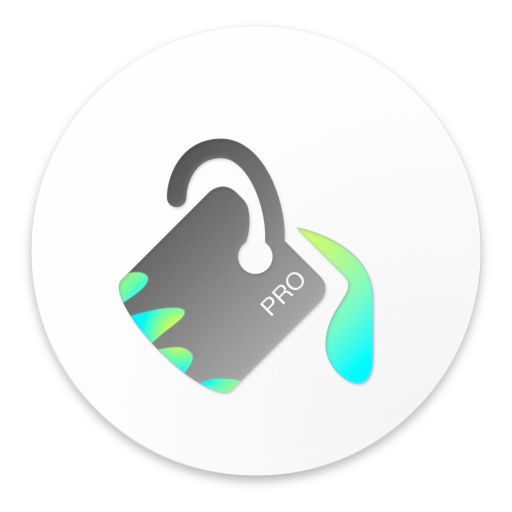
Colors PRO for Mac( 屏幕颜色拾取工具)
v1.6.2激活版
时间:2020-09-07 大小:6.3 MB -
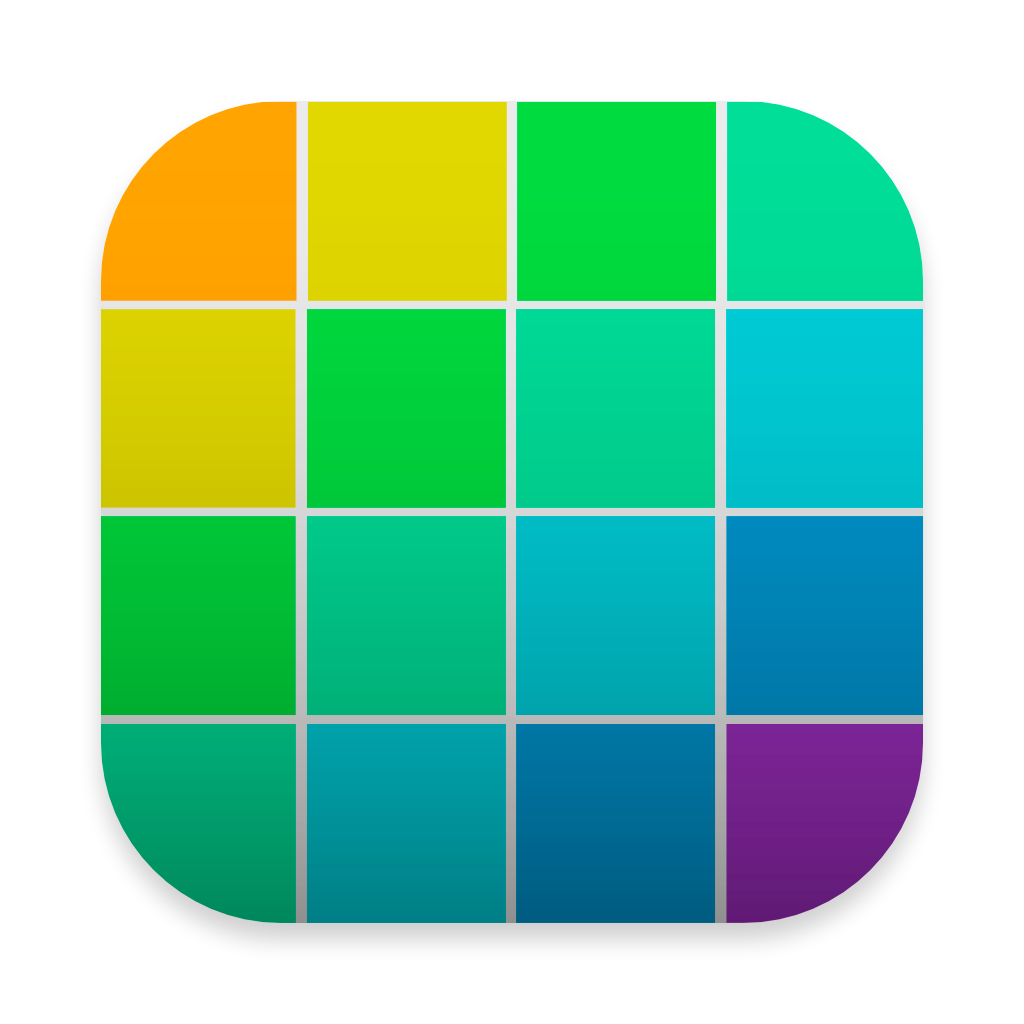
ColorWell for mac(网页颜色代码提取工具)
v7.4.1激活版
时间:2024-01-04 大小:4.27 MB -
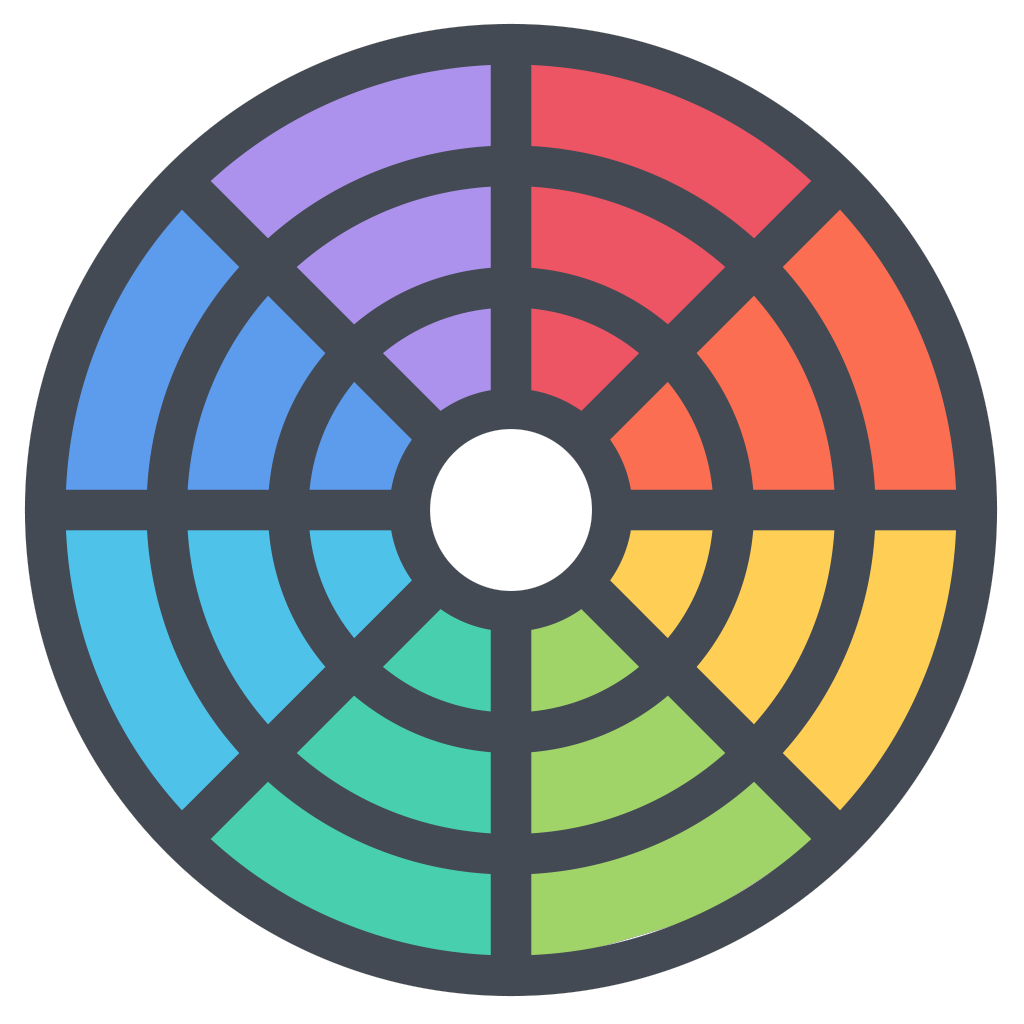
Color Code Copy for mac(颜色代码复制工具)
v1.4激活版
时间:2023-02-17 大小:1007 KB
 后退
后退 榜单 X
榜单 X